testbench介绍:

testbench的特点:
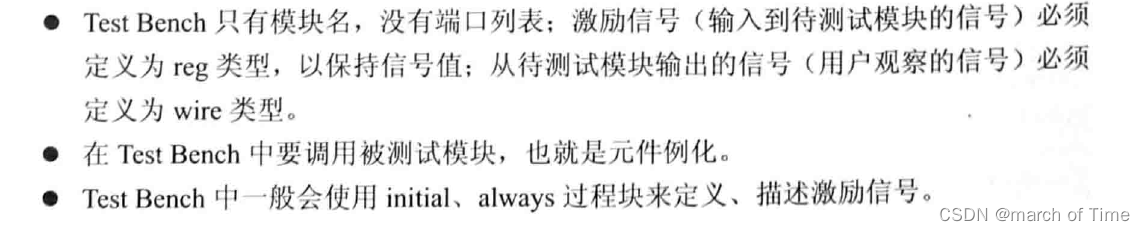
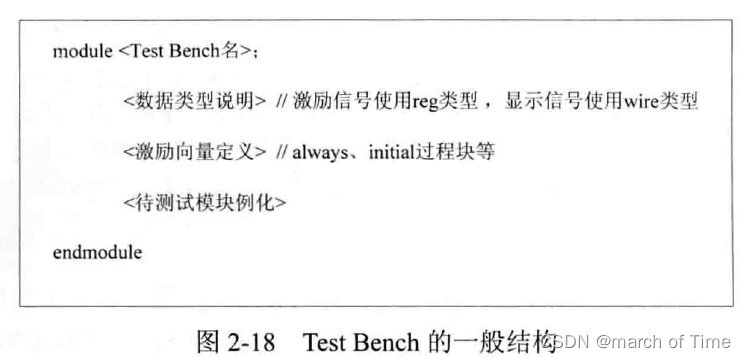
为简单取指指令设计的test bench:
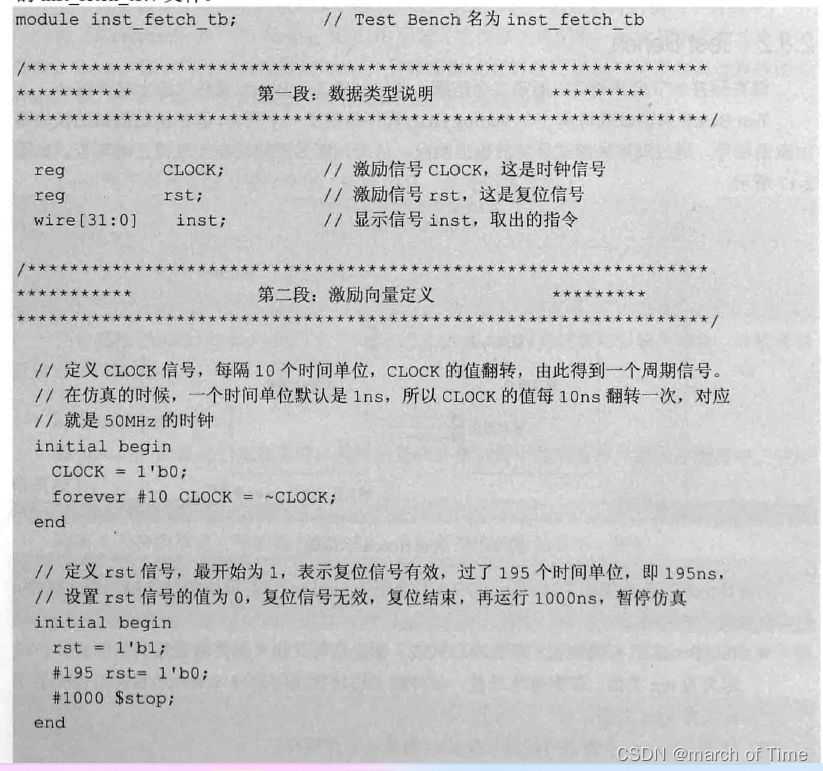
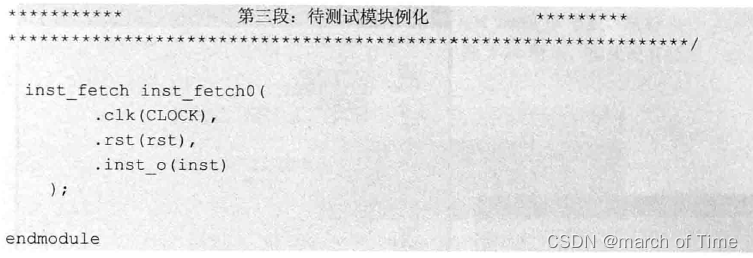
在vivado中创建testbench:
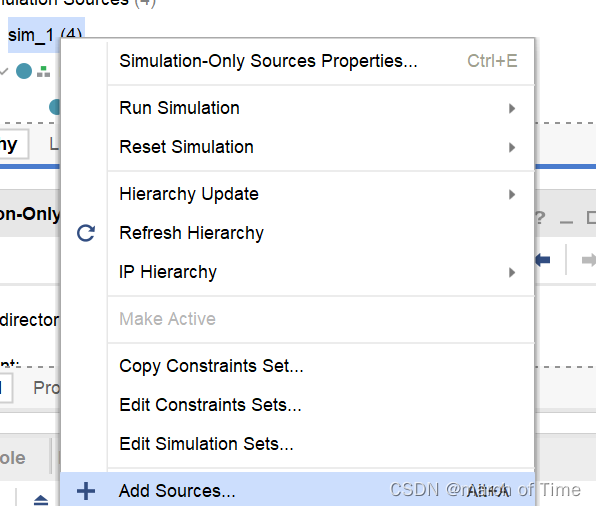
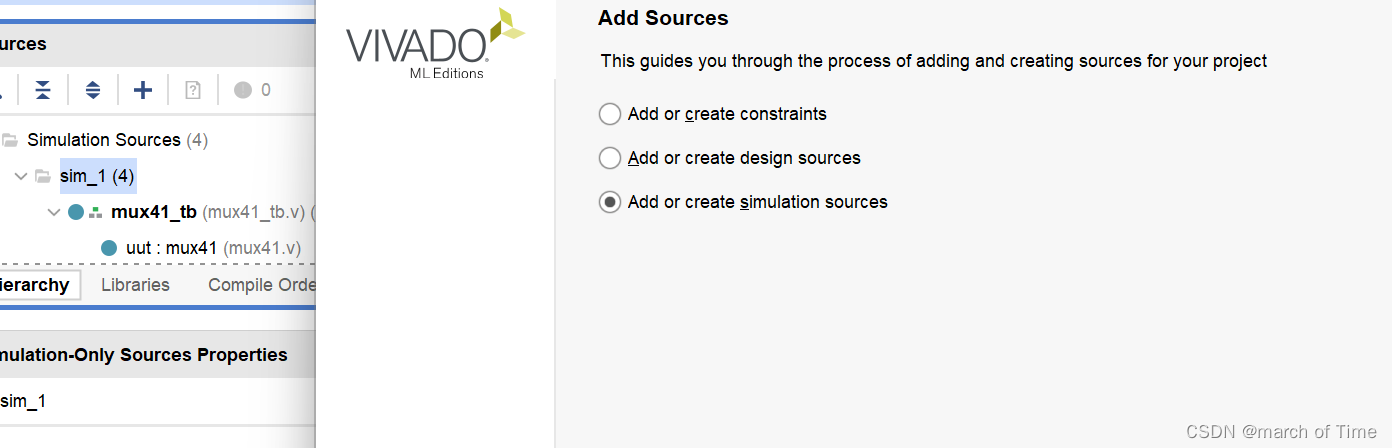
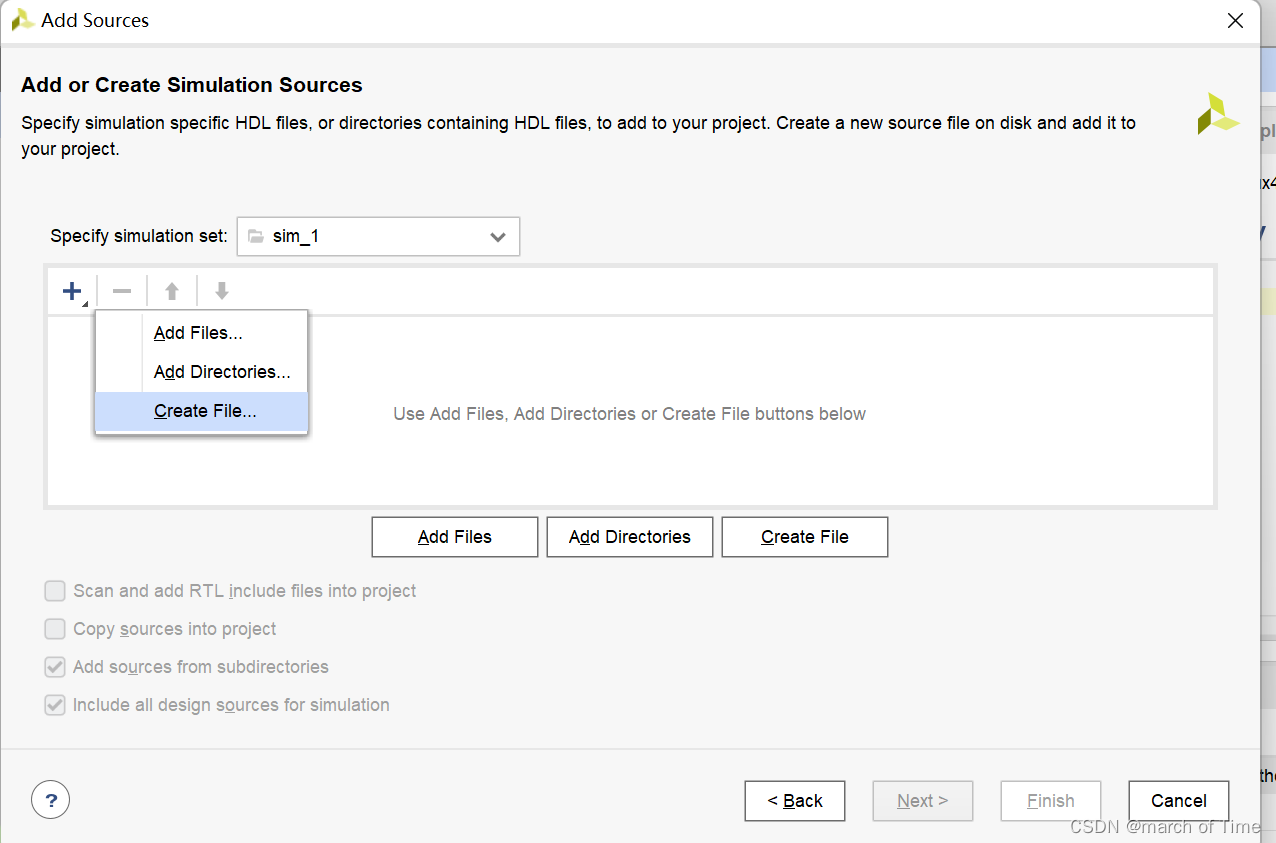
一个testbench的例子:
design sourse:
module mux41(
input wire [3:0] in1,in2,in3,in4,
input wire [1:0] select,
output reg [3:0] out
);
always@* begin
case (select)
2'b00: out=in1;
2'b01: out=in2;
2'b10: out=in3;
2'b11: out=in4;
default: out = 4'bx;
endcase
end
endmodule
testbench文件:
`timescale 1ns / 1ps
module mux41_tb;
reg [3:0] in1,in2,in3,in4;
reg [1:0] select;
wire [3:0] out;
initial begin
in1=4'b0001;
in2=4'b0011;
in3=4'b0111;
in4=2'b1111;
select=2'b00;
#10 select=2'b01;
#10 select =2'b10;
#10 select = 2'b11;
#10 $stop;
end
mux41 uut(
.in1(in1), .in2(in2), .in3(in3), .in4(in4),
.select(select),
.out(out)
);
endmodule





















 5157
5157











 被折叠的 条评论
为什么被折叠?
被折叠的 条评论
为什么被折叠?








